如何在ps中调出韩式小清新的外景新娘照片?
如何在ps中调出韩式小清新的外景新娘照片?
今天小编为大家分享Photoshop调出韩式小清新的外景新娘照片方法,整体的效果非常的漂亮,喜欢的朋友一起来学习吧。
效果图:

原片:

原片分析:整个照片光比较大,高光有点过曝,肤色沉闷不通透。
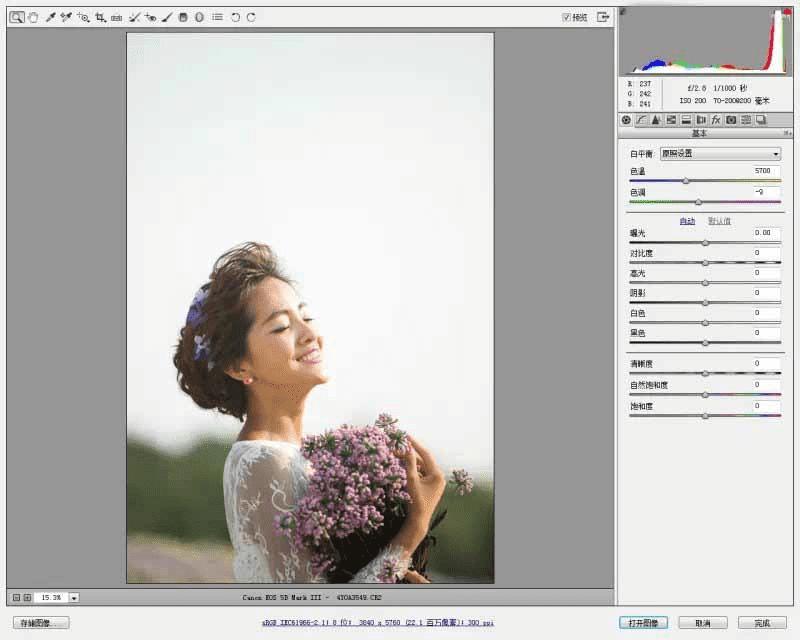
1、CR2转档,调整色温色调及光线。
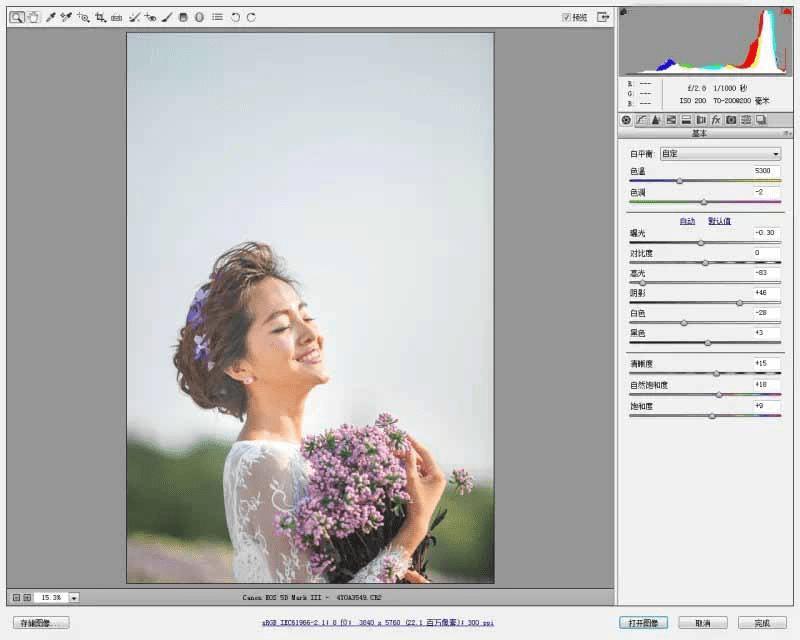
2、提亮人物肤色,加橙色明度。
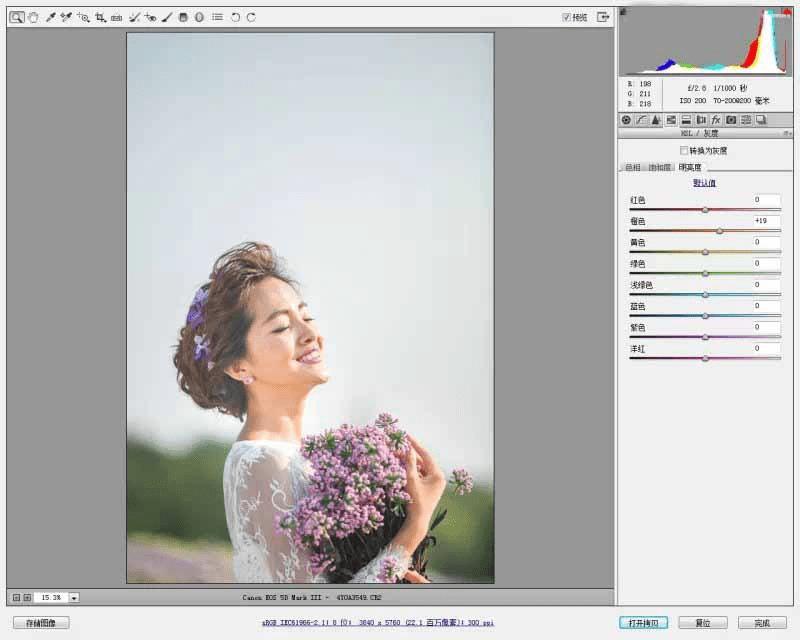
3、调整红绿蓝三原色,色相及饱和度。
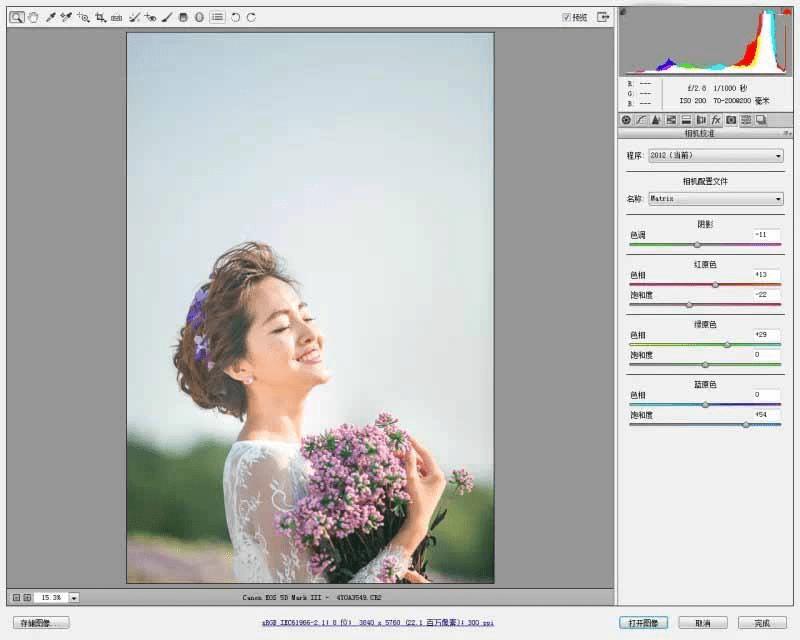
4、调整高光阴影,暗部加适量洋红。
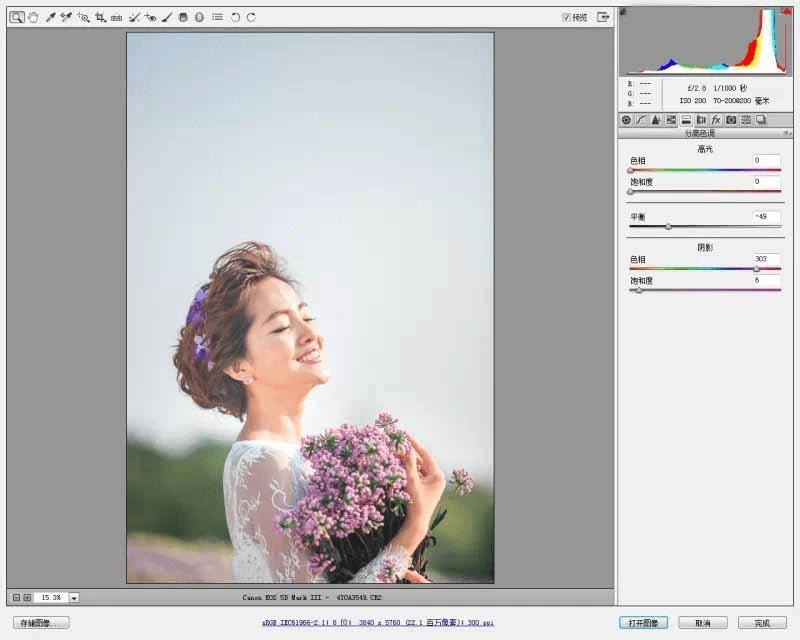
转档完成,接下来用PS作进一步调整。
5、先处理皮肤及液化
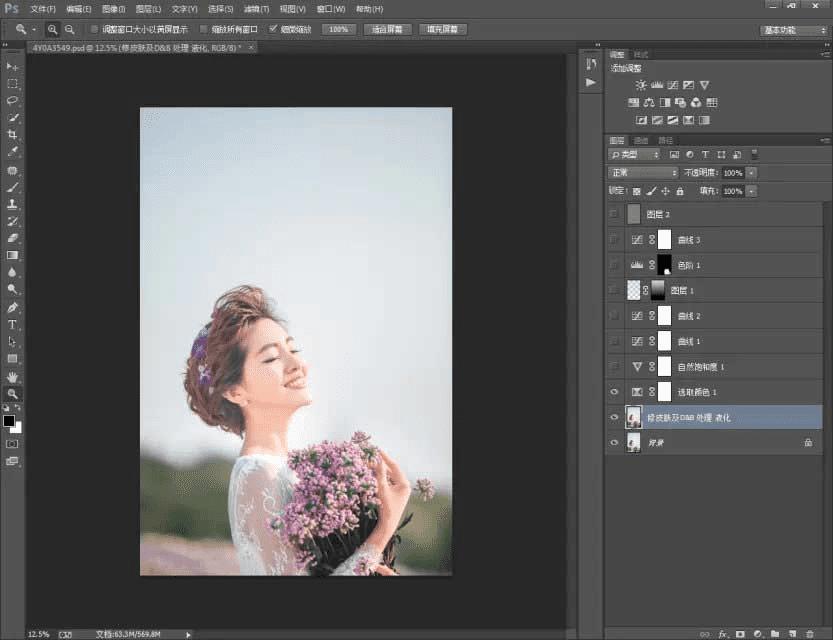
可选颜色调整肤色
PS :提亮加红
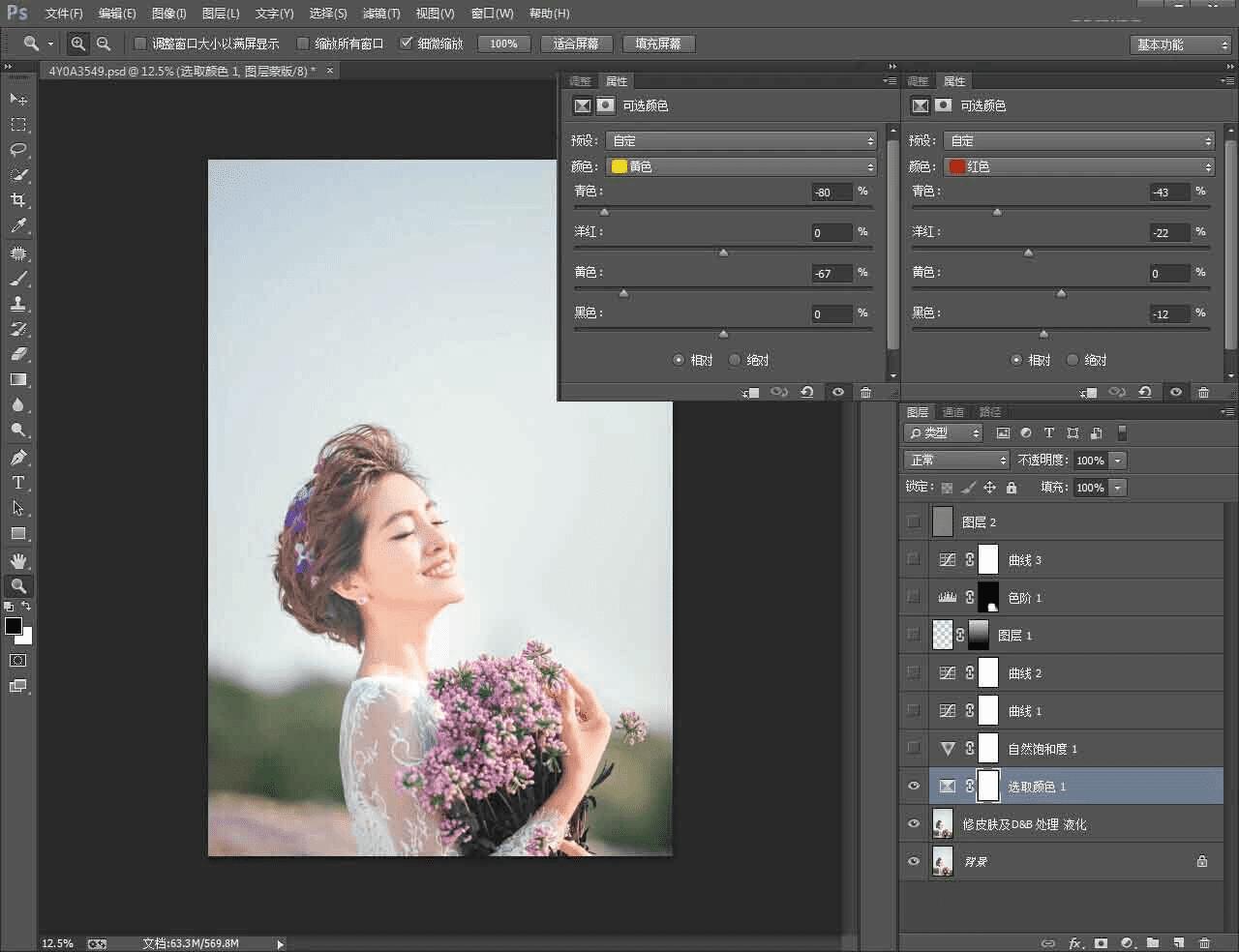
7、加适量自然饱和

8、曲线上色,各通道调整详细参数:
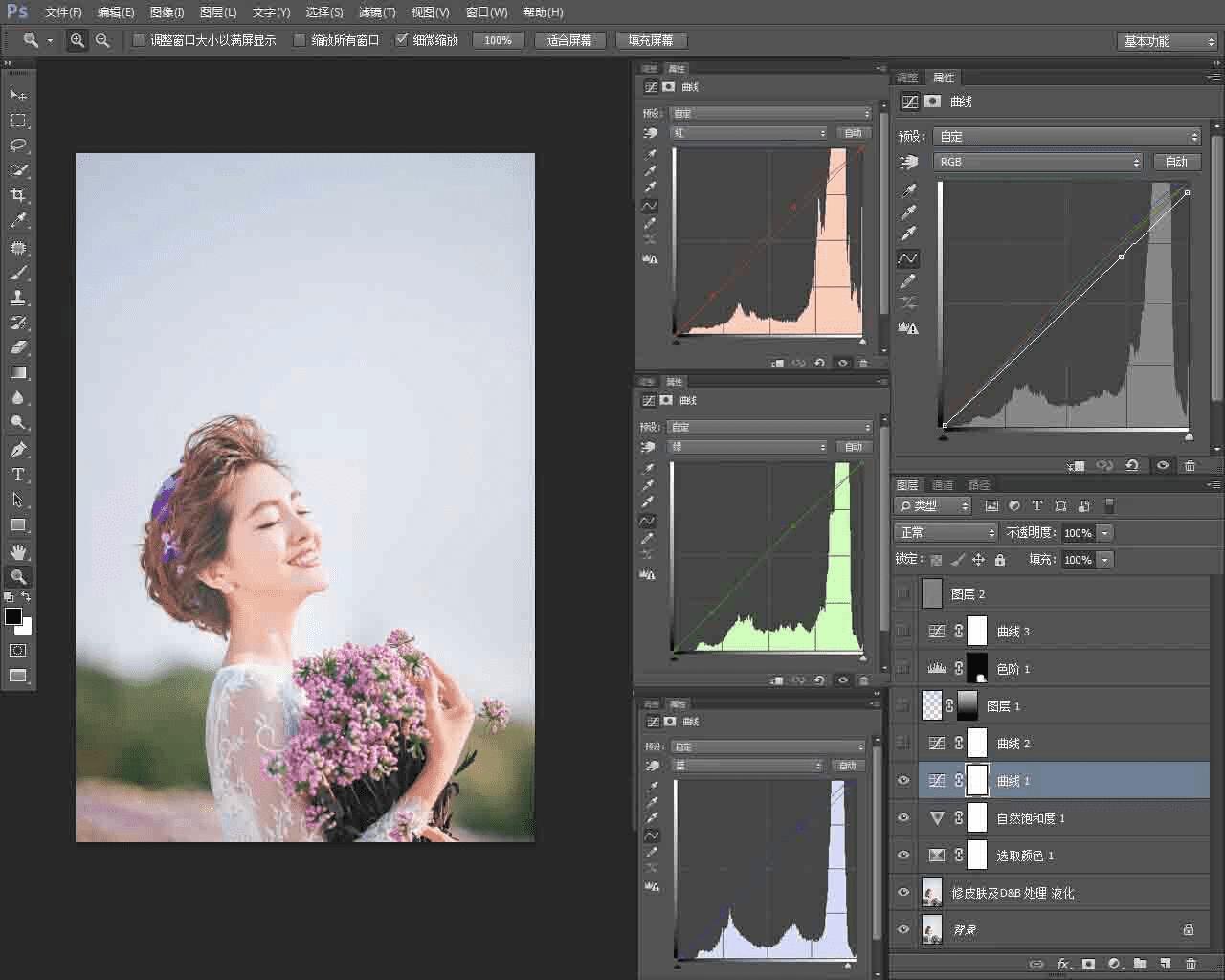
9、再次调整曲线,高光加适量蓝暗调加适量绿。
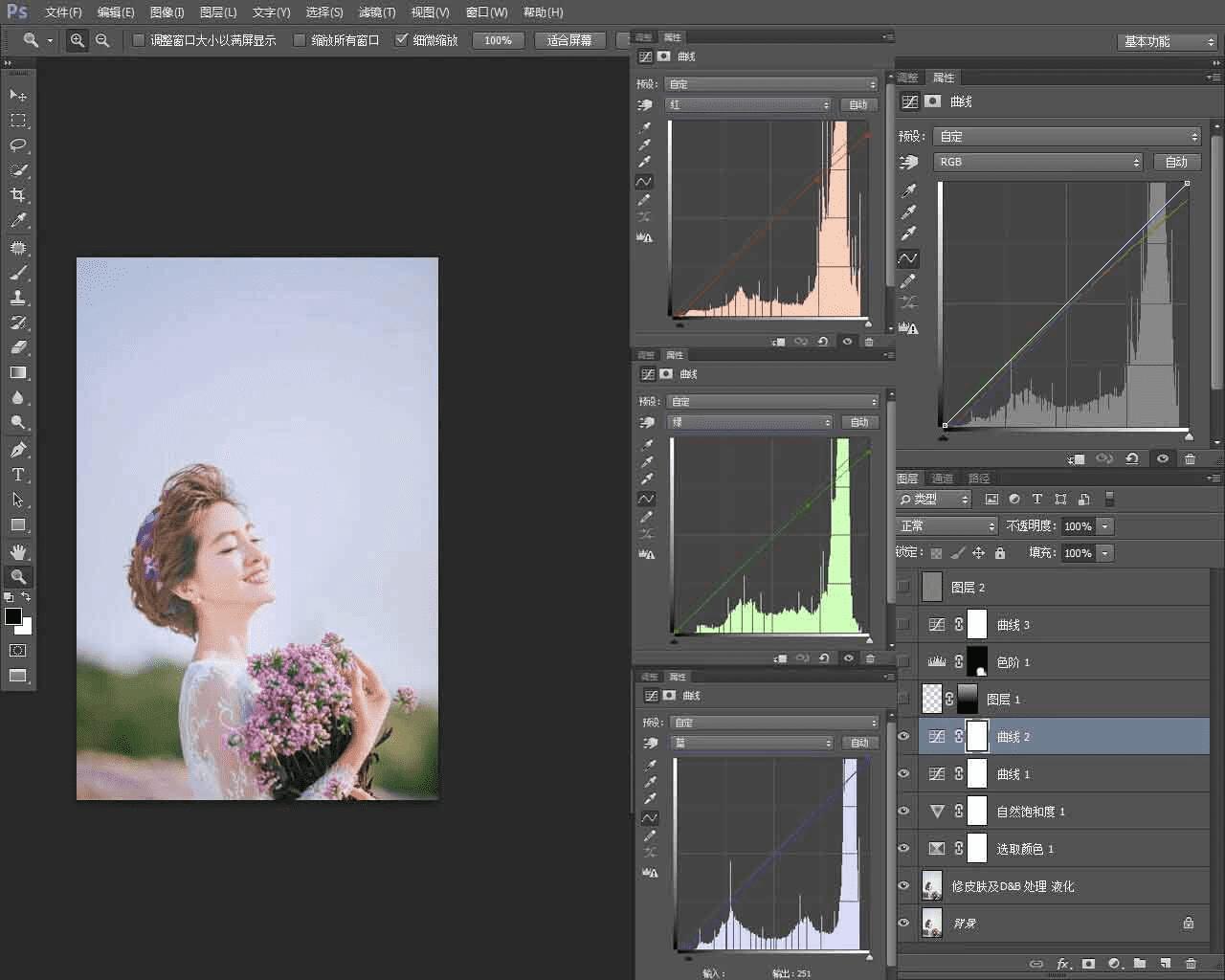
10、新建空白图层,用渐变工具拉点天空。
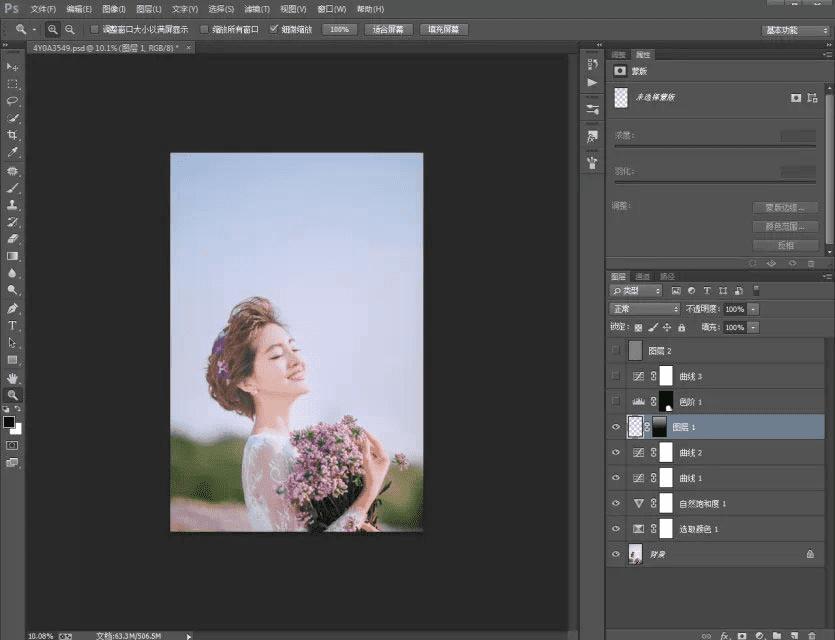
整局部的灰度使照片更加和谐
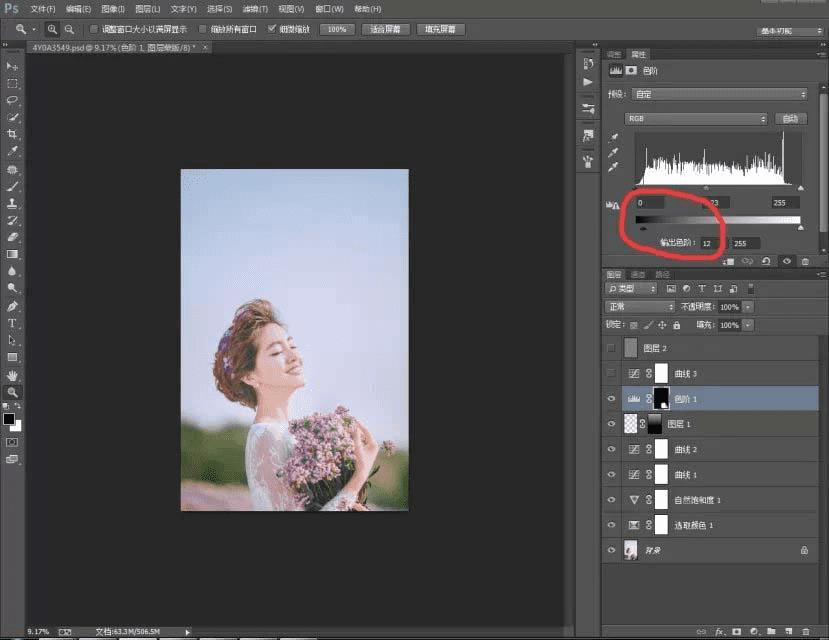
12、再次用曲线高光加红
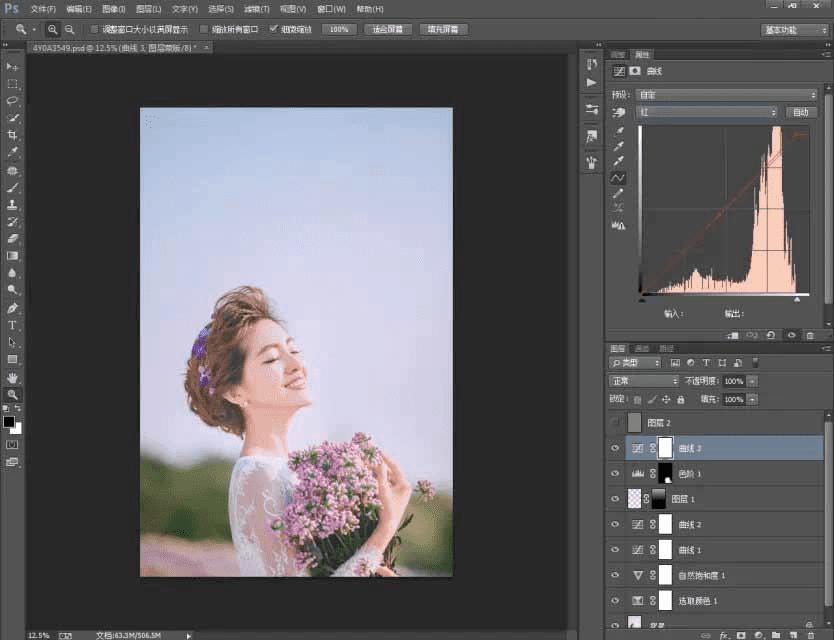
13、高反感锐化完成
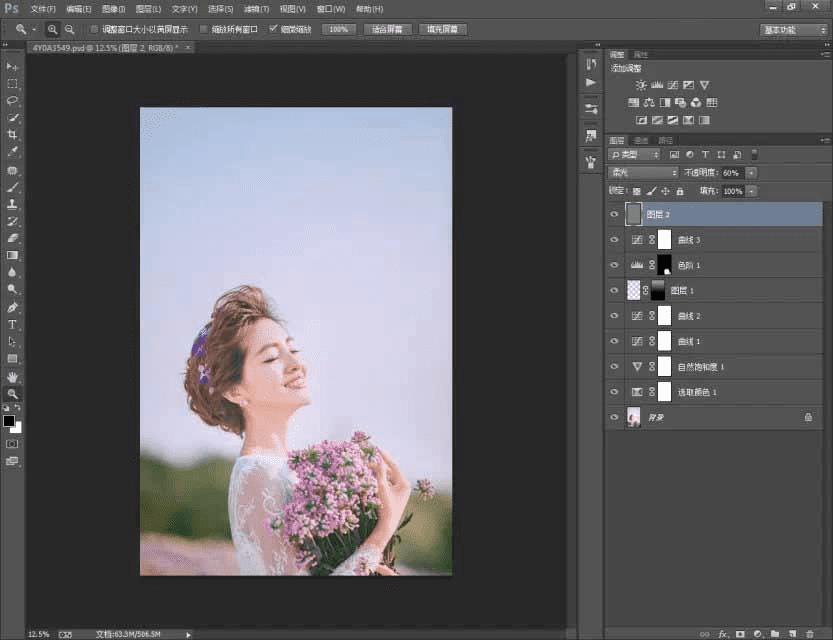
最终效果

教程结束,以上就是Photoshop调出韩式小清新的外景新娘照片方法介绍,操作很简单的,希望大家喜欢!